win7专业版原版推荐下载安装
win7专业版原版是现在最多人使用的windows7版本了,win7原版运行稳定,兼容性好,系统功能性能增强,运行效率高,系统运行安全,是工作,学习和娱乐必备的系统了。
大家都知道现在网络上win7专业版原版的下载内容真的真的非常难找,可以说还真找不到原版win7专业版操作系统。小编可是费了九牛二虎之力才把专业win7原版下载的内容找到给大家。
win7专业版原版旗舰版属于微软公司开发的Windows 7系统系列中的终结版本,win7专业版原版是为了取代Windows XP的新系统,Windows 7的版本还有简易版、家庭普通版、家庭高级版、专业版。而且旗舰版是所有Windows7系统中是最贵的(正版系统)也是功能最完善的系统。拥有Windows 7 Home Premium和Windows 7 Professional的全部功能,,硬件要求与Home Premium和Professional基本相同,没有太大差距。

安装方法:
第一种:xp系统下全新安装原版win7系统。
1、在网上下载windows 7 ISO镜像,用虚拟光驱将iso拷贝至非C盘外的其他盘中(如e:\7600)
2、把e:\7600目录下的bootmgr和boot目录拷贝到c盘根目录下,并在C盘根目录下建个sources文件夹。(win7用户请注意要使用管理员权限,XP下不需要取得管理员权限)
3、把e:\7600\sources下的boot.wim复制到C盘刚建的sources文件夹
4、用管理员身份运行cmd,然后输入c:\boot\bootsect.exe /nt60 c:(注意空格)提示successful(即成功了!)
5、关闭cmd窗口重启计算机,自动进入安装界面,选择安装语言,同时选择适合自己的时间和货币显示种类及键盘和输入方式
6、出现“开始安装界面”,(要注意了,不点击“现在安装”)点左下角“修复计算机”(repair mycomputer),进入“系统恢复选择”,选择最[1] 后一项“命令提示符” (commandprompt),进入DOS窗口
7、输入“e:\7600\sources\setup.exe”(不带引号),开始安装
8、选择安装语言、格式化C盘,就OK了
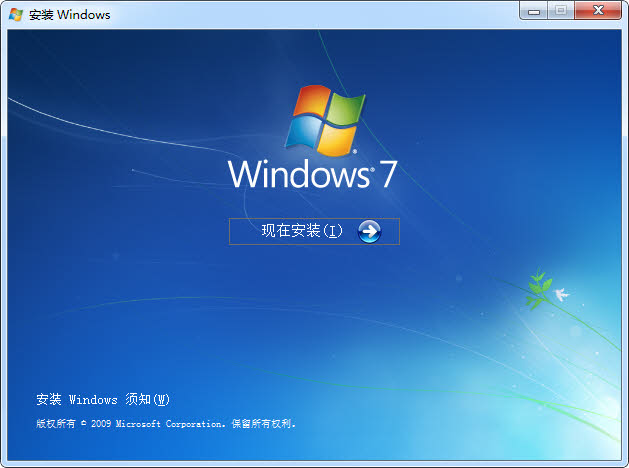
第二种:win7系统下全新安装原版win7专业版系统。
与第一种方法的区别在于不需要第三步。
如果以上3步都完成了,就可以重新启动系统了。重启后操作系统会自动进入系统修复界面,也可以称作进入了windows7 PE环境,不要担心,这个是正常的。
验证win7原版正版
使用Win7功能键+R组合键,打开运行对话框。输入“slmgr.vbs -dlv”,运行打开。就可以看到弹出一个系统信息的窗口,窗口中会详细显示是否为正版系统。
相关阅读
win7系统排行
热门教程
软件合集